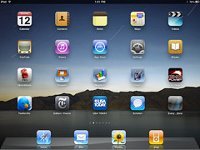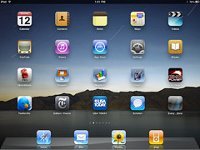 iOS 4.2 для iPad наконец-то вышла после долгого ожидания большинства владельцев iPad. Но вам может быть интересно, как мне его установить и в чем его отличие? Не бойтесь, мои друзья-технари: MakeTechEasier здесь, чтобы помочь вам в этом процессе! Хотя установка проста, не совсем очевидно, как использовать некоторые новые функции iPad, но это станет понятно, когда вы закончите читать! При этом давайте рассмотрим шаги по установке обновления на iPad, а также дадим несколько советов, которые помогут максимально эффективно использовать новое обновление iOS!
iOS 4.2 для iPad наконец-то вышла после долгого ожидания большинства владельцев iPad. Но вам может быть интересно, как мне его установить и в чем его отличие? Не бойтесь, мои друзья-технари: MakeTechEasier здесь, чтобы помочь вам в этом процессе! Хотя установка проста, не совсем очевидно, как использовать некоторые новые функции iPad, но это станет понятно, когда вы закончите читать! При этом давайте рассмотрим шаги по установке обновления на iPad, а также дадим несколько советов, которые помогут максимально эффективно использовать новое обновление iOS!
Загрузка и установка
Во-первых, небольшой отказ от ответственности: Помните, что вам всегда следует создавать резервную копию вашего iPad, поскольку любое обновление программного обеспечения теоретически может нанести ущерб вашему устройству, если что-то пойдет не так. Однако это полностью стабильная версия, поэтому все должно быть быстро и легко, но всегда лучше перестраховаться, чем потом сожалеть!
Чтобы з
Contents
Загрузка и установка
, вам понадобятся две вещи. Во-первых, это новейшая версия iTunes, которую вы можете получить на Apple.com/itunes/download. После установки новой версии iTunes все станет проще. Это стандартная установка, поэтому мы не будем тратить на нее слишком много времени, но теперь, когда у вас установлена новая версия iTunes, подключите iPad и откройте iTunes!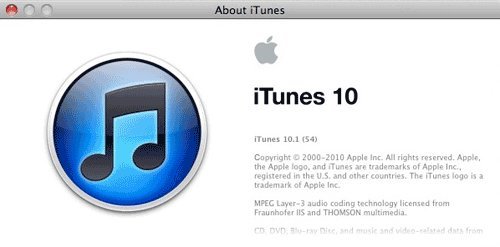
После установки и открытия нового iTunes нажмите на свой iPad на левой боковой панели. Запустите синхронизацию, чтобы сделать резервную копию вашего iPad. После завершения нажмите кнопку «Проверить наличие обновлений» и следуйте инструкциям, чтобы загрузить и установить обновление. Теперь дайте iTunes завершить работу, и ваш iPad перезагрузится. Как только это произойдет, он будет готов реветь!
Использование iOS 4.2 для iPad
Итак, вы установили его, но как воспользоваться его новым набором функций?
Во-первых, давайте рассмотрим два самых больших изменения. Большинство этих изменений не являются новостью для пользователей iPhone. Во-первых, многозадачность. Это было большой проблемой в предыдущей версии iOS. Хорошо, что теперь наконец исправили. Apple решила проблему многозадачности простым, но полезным способом. До iOS 4.2 на iPad при нажатии кнопки «Главная» вы попадали на главный экран, и ваше приложение закрывалось. Теперь, поскольку приложение разработано с поддержкой многозадачности, оно зависает и переходит в фоновый режим. Кроме того, если это будет одобрено Apple (что, по-видимому, большинство из них), они смогут продолжать делать такие вещи, как воспроизведение музыки в фоновом режиме, например Pandora и Last.fm.
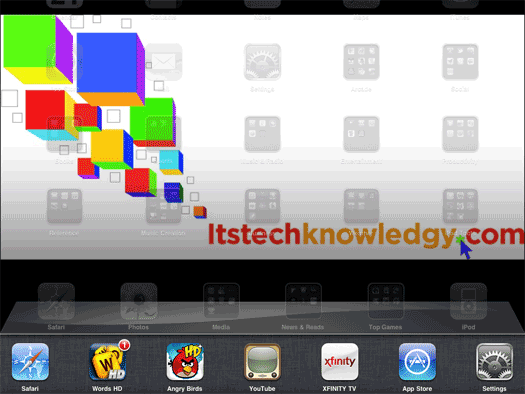
Вторая важная функция iOS 4.2 — это возможность добавлять папки на главный экран. Теперь вместо домашнего экрана, заполненного игровыми приложениями, вы можете просто иметь одну папку для всех ваших игр, что значительно упрощает навигацию по домашним экранам. Например, я отказался от шести главных экранов и функции поиска до двух главных экранов, что значительно облегчило поиск моих приложений.
Использование iOS 4.2 для iPadads/2024/05/ios-4-home-view.png" alt="iOS-4-домашний вид">
Использование многозадачности
Чтобы использовать многозадачность, просто нажмите кнопку «Главная» на iPad. Приложение уйдет в фоновый режим. Теперь, чтобы открыть последние и открытые приложения, просто дважды нажмите кнопку «Главная». Нижняя часть экрана поднимется, и появится панель со значками приложений. Выберите один, и вот ваше приложение!
Проблема может возникнуть, когда приложение зависает, что иногда случается. Раньше вы могли просто нажать кнопку «Главная», чтобы закрыть приложение, а затем снова открыть его, чтобы сбросить настройки. Однако теперь, если в приложении включена многозадачность, оно может не закрыться, когда вы нажмете «Главная». Чтобы по-настоящему закрыть приложение, есть простой трюк. Просто перейдите на главный экран и дважды нажмите кнопку «Главная», чтобы открыть текущие и недавние приложения. Затем держите один из них, как будто собираетесь его переместить. Как только они начнут покачиваться, поднимите палец, и вы заметите, что в верхних углах каждого приложения есть небольшие знаки минуса. Нажмите минус, чтобы выйти из приложения. Теперь вы можете полностью перезапустить его, когда захотите.
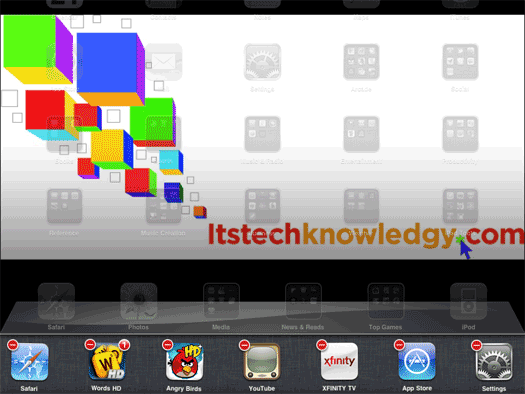
Использование папок
Папки могут быть очень удобными и невероятно простыми в использовании. Например, чтобы создать папку для ваших игр, удерживайте палец на значке игрового приложения, а затем отпустите, когда приложение начнет покачиваться. Перетащите приложение поверх другой игры и отпустите его. iPad автоматически сгруппирует их в папку и даже попытается назвать папку в зависимости от типа приложений. Не стесняйтесь переименовывать его, если хотите, но в целом он довольно хорошо угадывает. Теперь у вас есть папка с играми, в которую вы можете добавлять другие игры и перемещать ее, чтобы упорядочить главный экран, как и любой другой значок приложения.
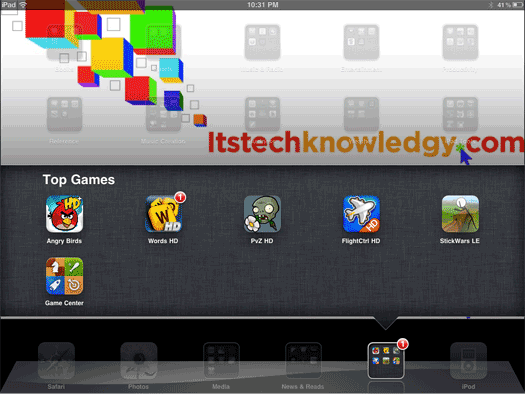
Подведение итогов
iOS 4.2 — очень необходимое и невероятно полное обновление. Благодаря многозадачности, папкам и некоторому улучшению скорости ваш iPad теперь больше похож на компьютер, чем когда-либо. Что вы думаете об обновлении? Чего в нем не хватает? Дайте нам знать в комментариях!
Изображение предоставлено: Бен Аткин